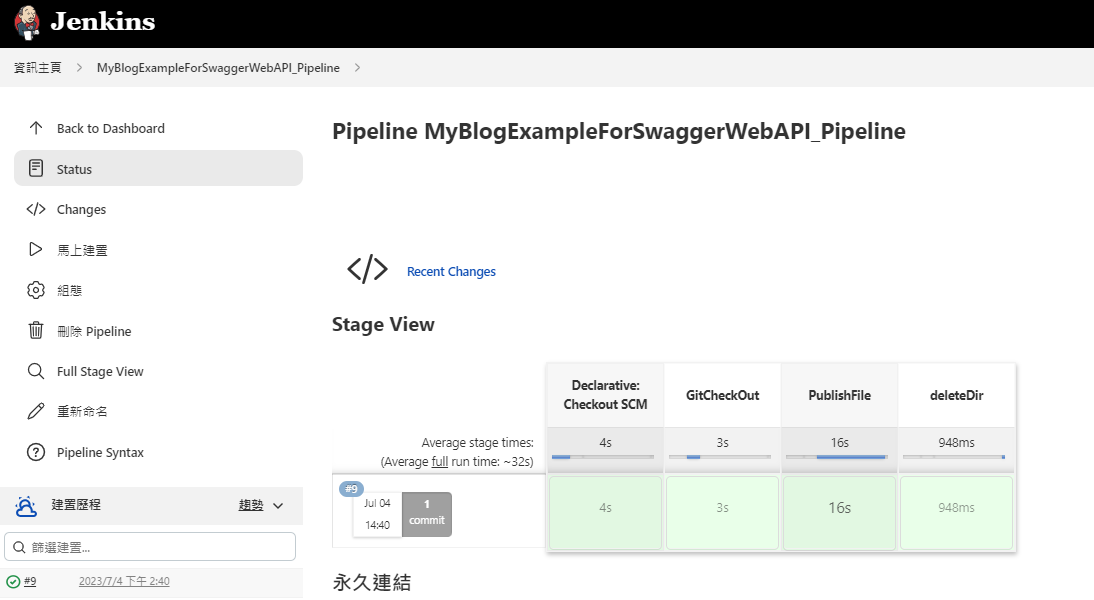日期:2023年 07月 08日
標籤: WebAPI Jenkins Pipeline(Groovy) Continuous Integration(CI) Continuous Deployment(CD)
摘要:Jenkins
應用所需:1. jenkins 主機(本篇用Windows作業系統示範)
2. dotnet runtine(本篇範例用.net Core專案)
解決問題:1. 將free style Job 輕鬆轉為 pipeline
2. 管理Pipeline腳本
基本介紹:本篇分為3大部分。
第一部分:範例Free Style Job介紹
第二部分:轉為Pipeline
第三部分:將Pipeline版控管理
第一部分:範例Free Style Job介紹
Step 1:原始Job
專案名稱:MyBlogExampleForSwaggerWebAPI
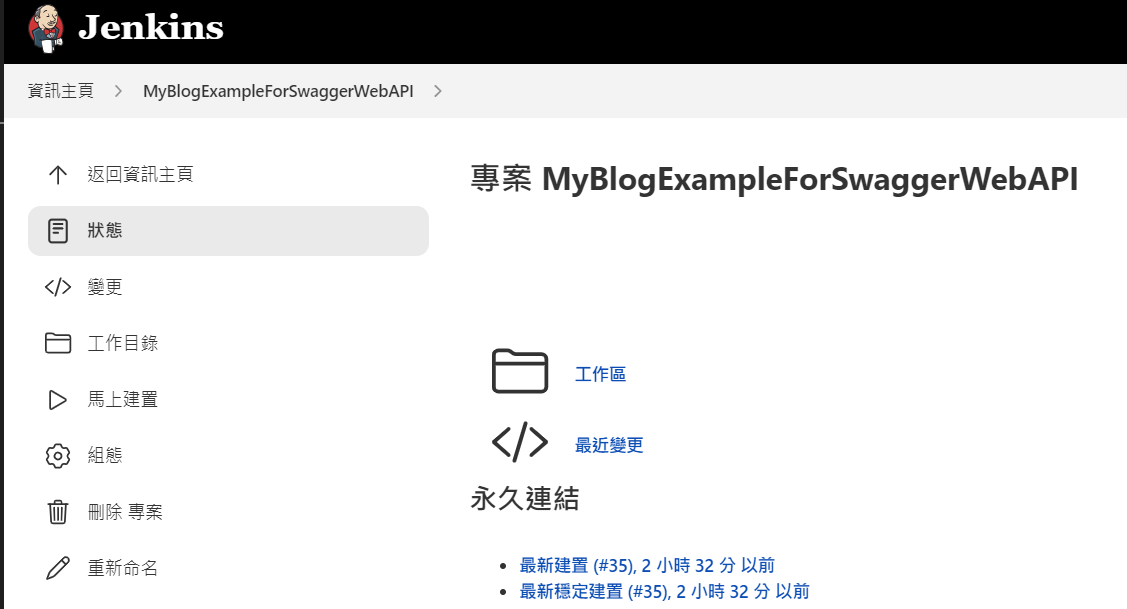
Step 2:Job-原始碼管理
原始碼來源為Git,是 0042. .Net Core 如何在 WebApI 中使用 JWT 並實現自動驗證 這篇的代碼,具體功能可以看該篇說明
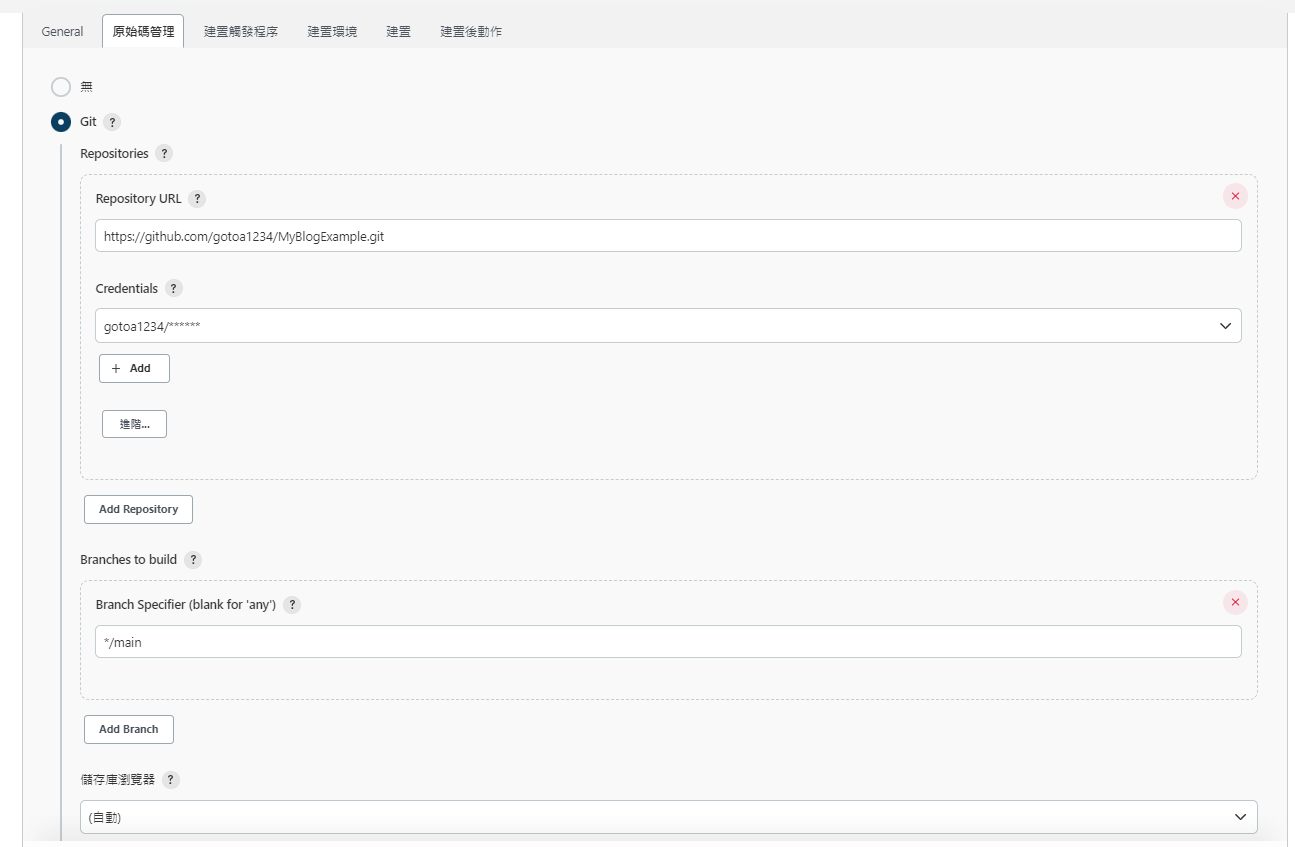
Step 3:Job-建置
代碼是.net core 因此建置部分是用dotnet publish,透過Windows batch執行並且部署到本機上
微軟的.net Core的sdk
path C:\Program Files\dotnet\
dotnet publish NetCoreSwaggerJWTExample\NetCoreSwaggerJWTExample\NetCoreSwaggerJWTExample.csproj -c Release -o D:\Self_IIS
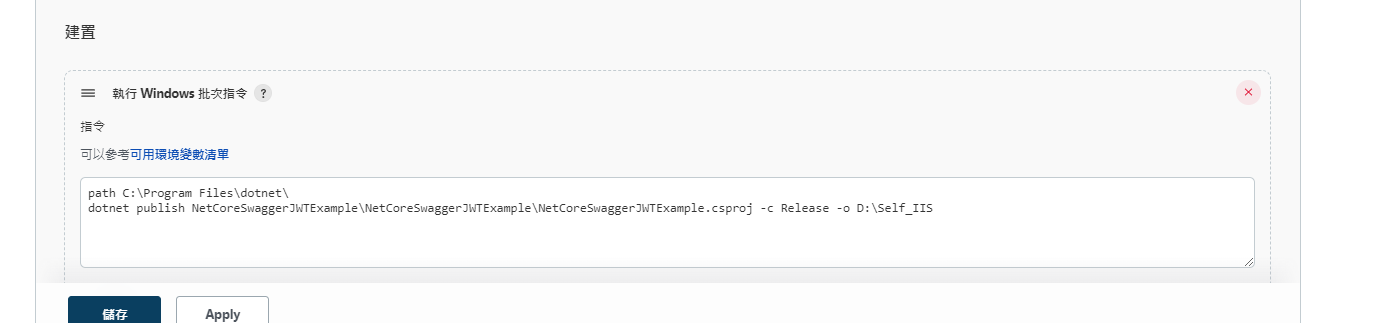
Step 4:Job-建置後動作
建置後將下載來的資料都移除,節省空間

Step 5:IIS部署狀況
本機IIS上站台SwaggerWebApi就是MyBlogExampleForSwaggerWebAPI建置後會部署檔案的位置
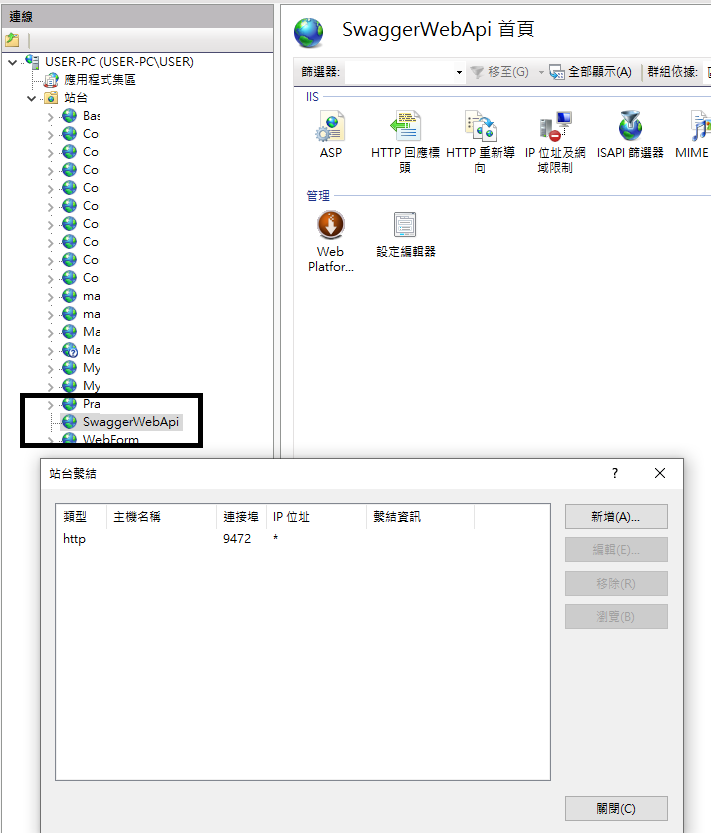
檔案內容:
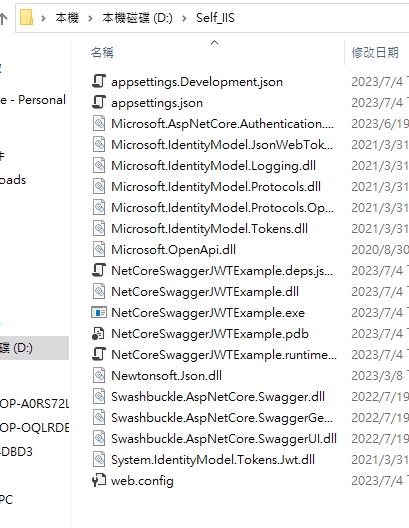
Step 6:部署成功後測試
輸入以下網址列(Webapi HttpGet)可以取得JWT響應內容
http://127.0.0.1:9472/api/Member/Login?user=123&password=123

第二部分:轉為Pipeline
Step 1:建立新Job
新建一個Jenkins Job -> 使用 PipeLine
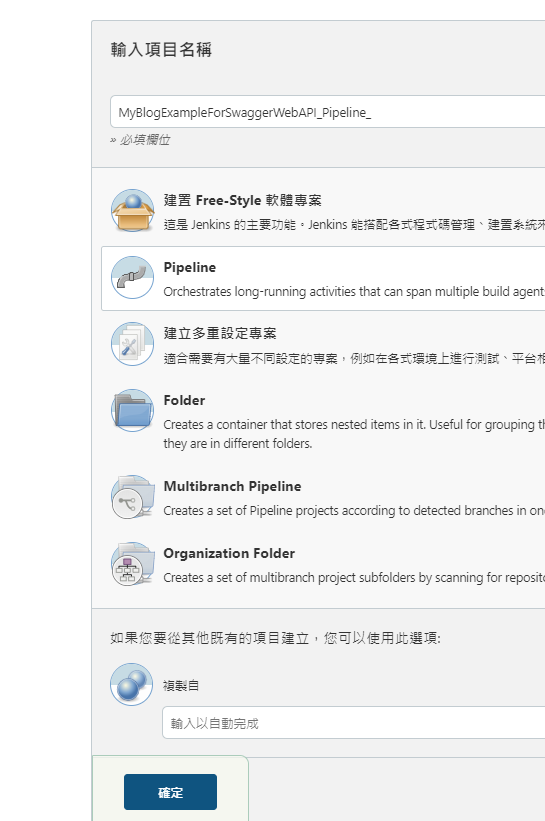
Step 2:選擇流水線
1.拉到畫面最下面 -> Definition 選擇 Pipeline script
可以把下面的初始化script 貼上
pipeline {
agent any
stages {
}
}
2. 然後點開 Pipeline Syntax 按鈕(往Step 3.)
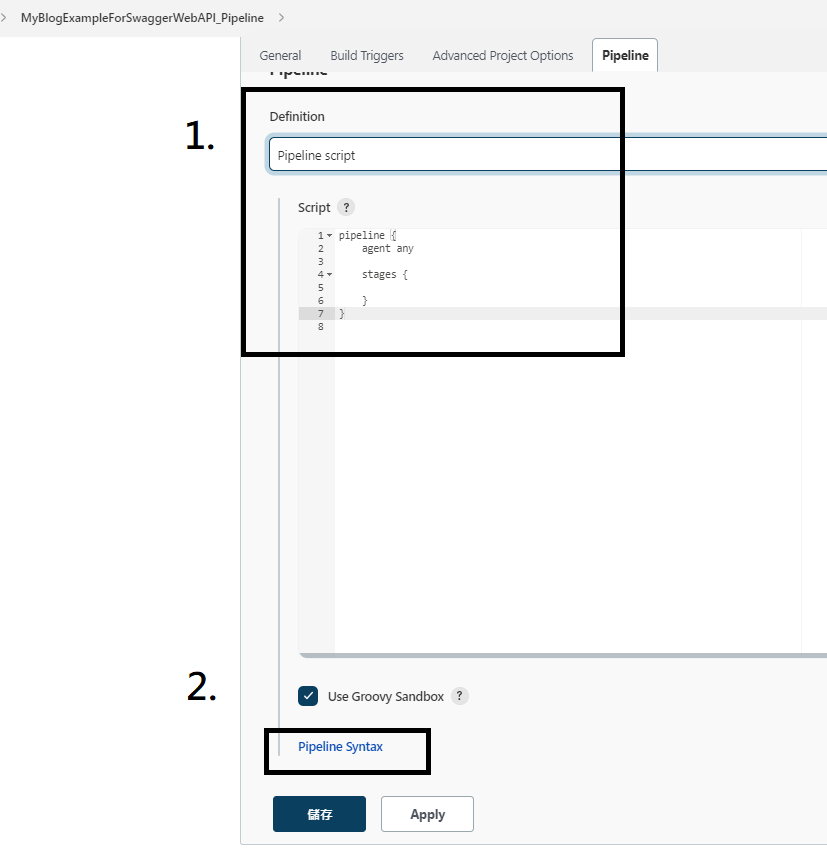
Step 3:產生原始碼管理內容 - 1
這邊Sample step 選擇 git:Git ,將相關的配置設定上去,然後選擇 Generate Pipeline Script 按鈕
※對應第一部分的Free style job 的 Step 2:Job-原始碼管理
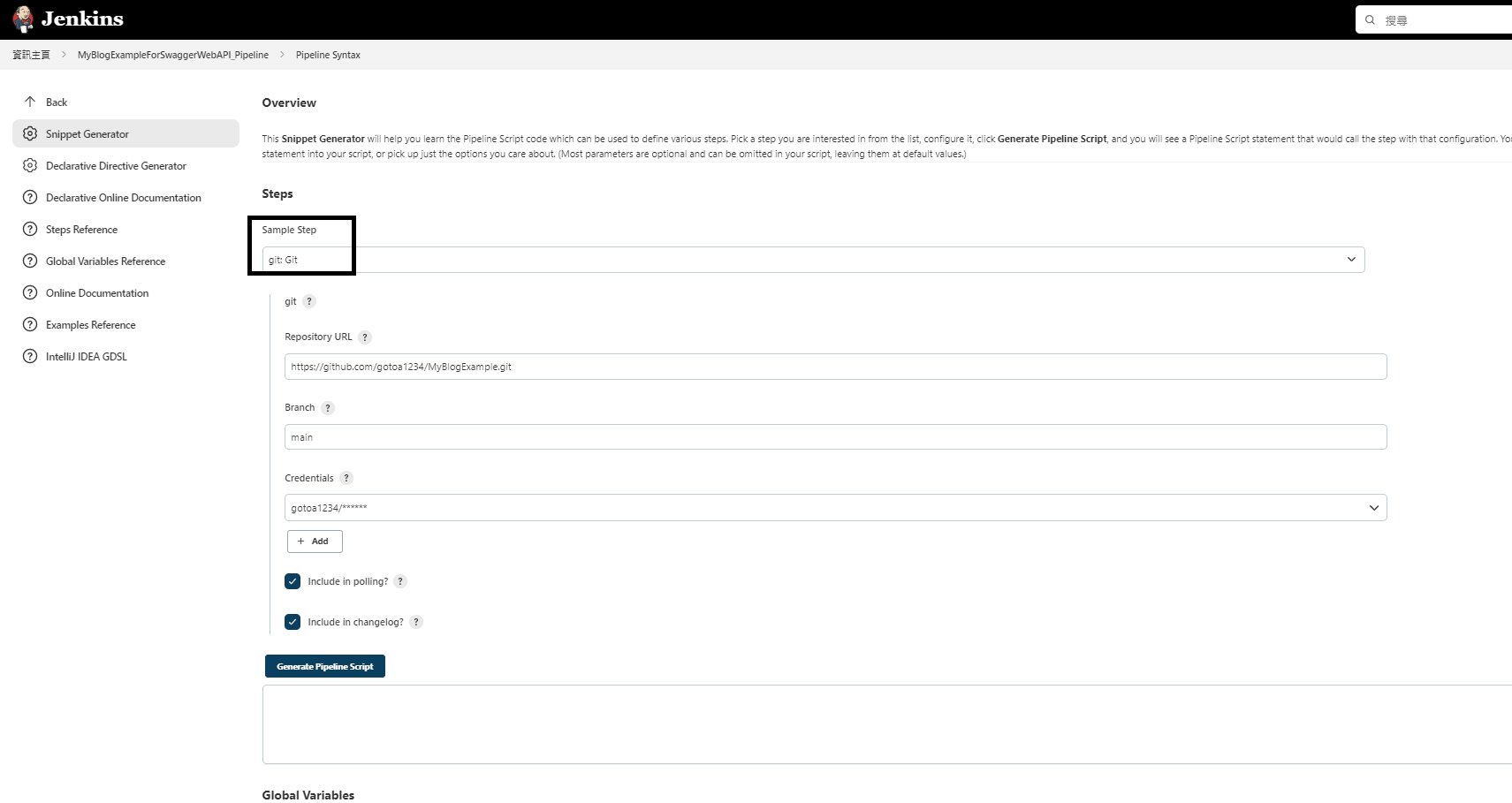
Step 4:產生原始碼管理內容 - 2
將產生的內容複製
stage('GitCheckOut') {
steps {
git branch: 'main', credentialsId: 'b4a2cb32-6ef5-4a35-9ee7-8df67e63cfb0', url: 'https://github.com/gotoa1234/MyBlogExample.git'
}
}

Step 5:產生原始碼管理內容 - 3
貼上並合併到 pipeline script中,結果如下圖
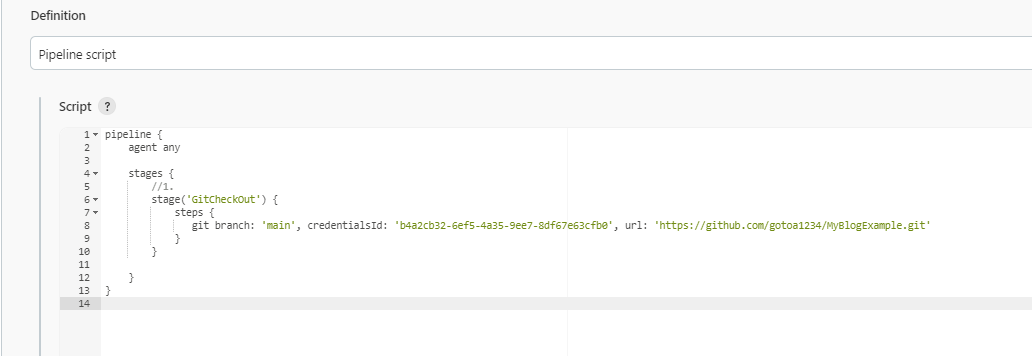
Step 6:建置 - 1
這邊Sample step 選擇 bat:Windows Batch Script ,將第一部分的windows batch的建置內容貼上,然後選擇 Generate Pipeline Script 按鈕
產生出的內容複製下來
※對應第一部分的Free style job 的 Step 3:Job-建置
bat '''path C:\\Program Files\\dotnet\\
dotnet publish NetCoreSwaggerJWTExample\\NetCoreSwaggerJWTExample\\NetCoreSwaggerJWTExample.csproj -c Release -o D:\\Self_IIS'''
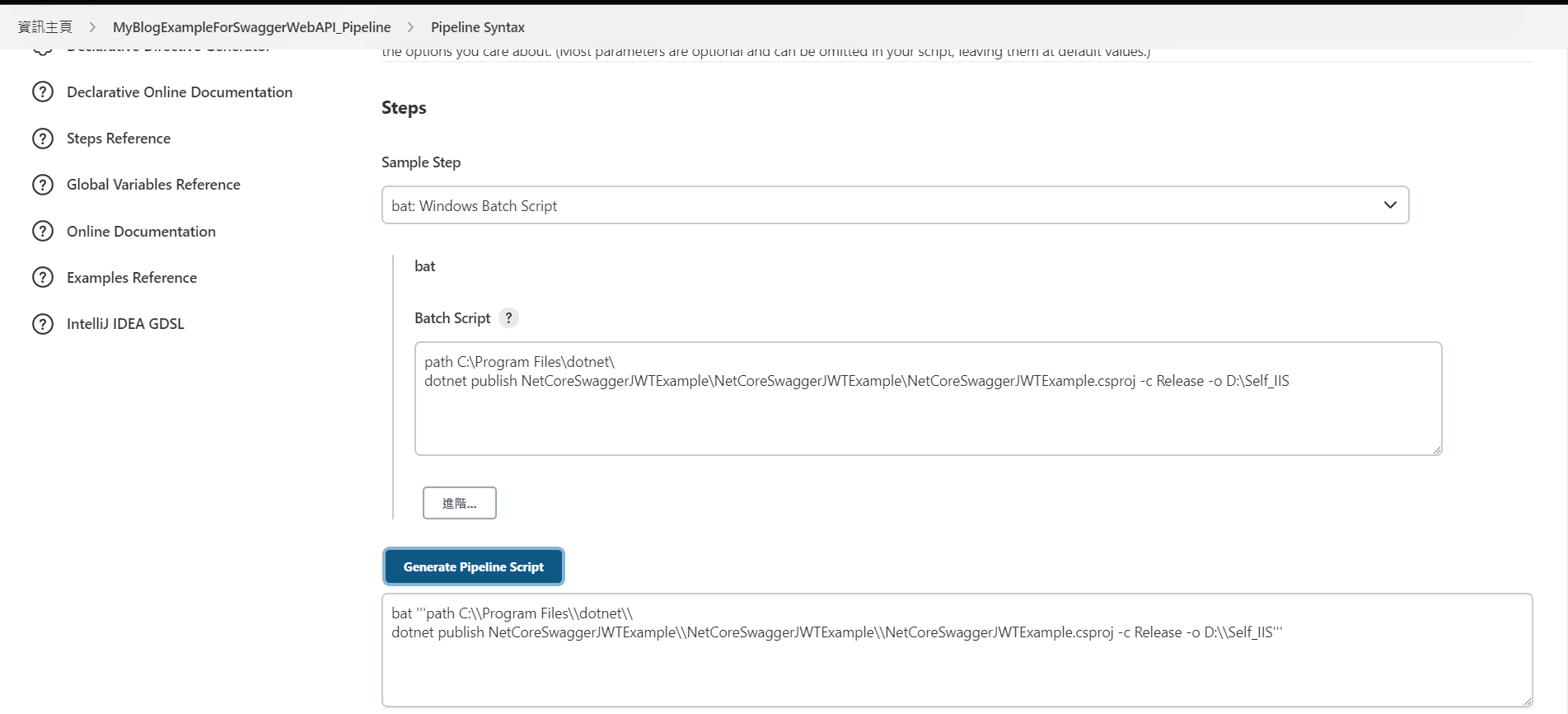
Step 7:建置 - 2
貼上並合併到 pipeline script中,結果如下圖
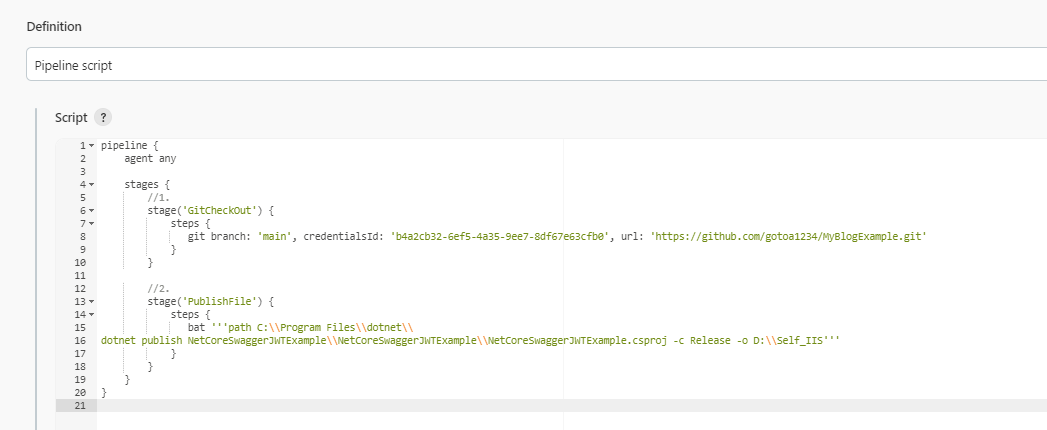
Step 8:建置後動作 - 1
這邊Sample step 選擇 deleteDir: Recursively delete the current directory from the workspace
然後選擇 Generate Pipeline Script 按鈕,產生出的內容複製下來
※對應第一部分的Free style job 的 Step 4:Job-建置後動作
deleteDir()
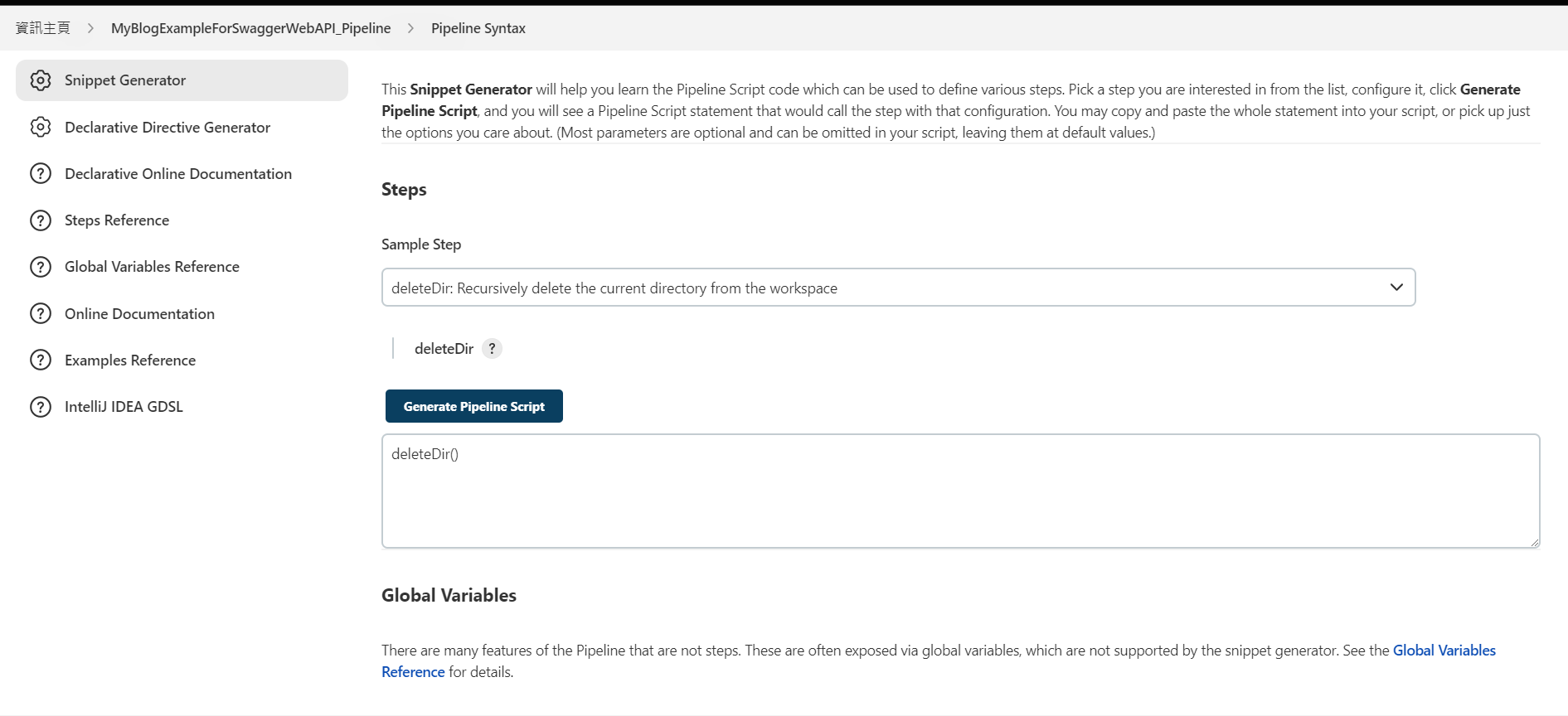
Step 9:建置後動作 - 2
貼上並合併到 pipeline script中,結果如下圖
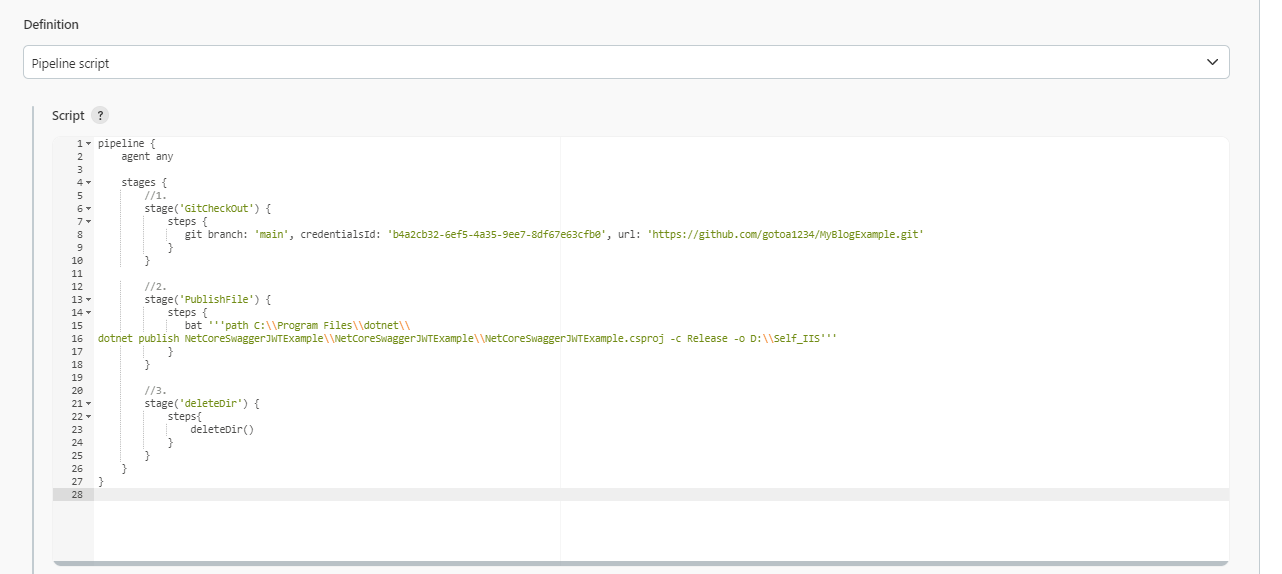
Step 10:驗證Pipeline Job
執行建置後,會出現三個Stage
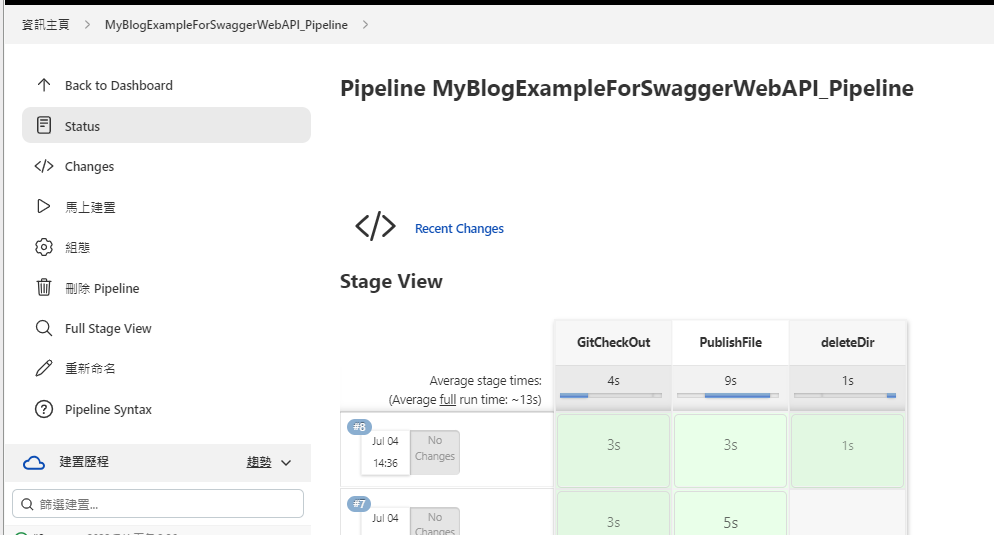
Step 11:驗證成功
部署成功,WebApi功能也正常,已經將Free style Job 轉為 pipeline script

第三部分:將Pipeline版控管理
Step 1:簽入腳本
將第二部分的Pipeline script 轉為檔案,並且簽入git中
這邊檔案命名為PipelineScript
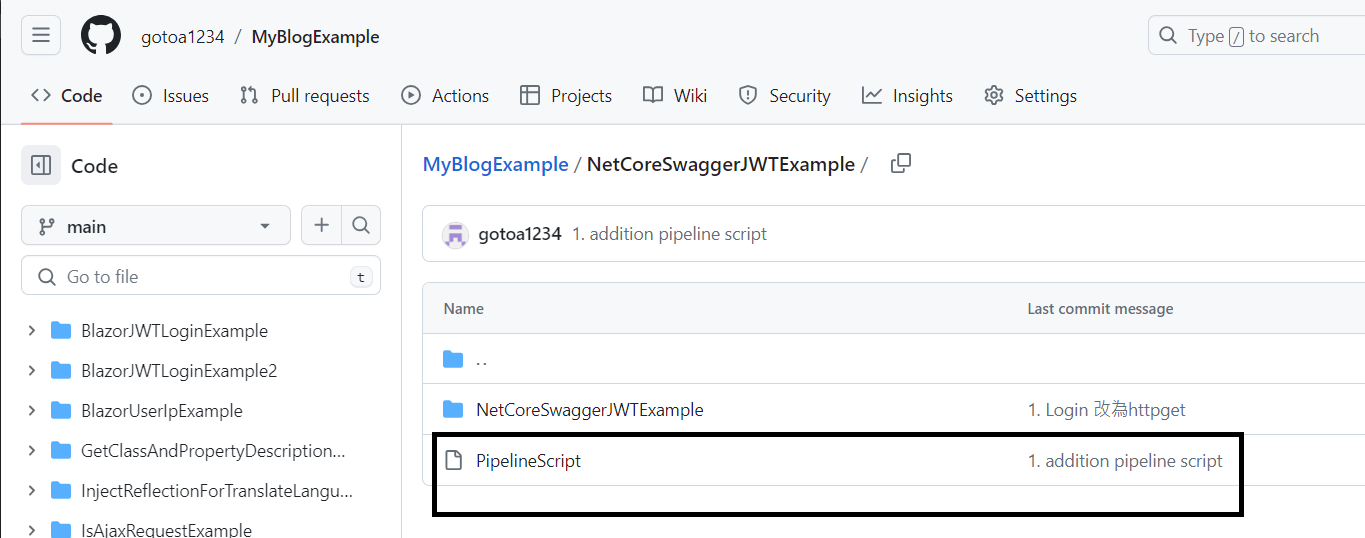
檔案內容:
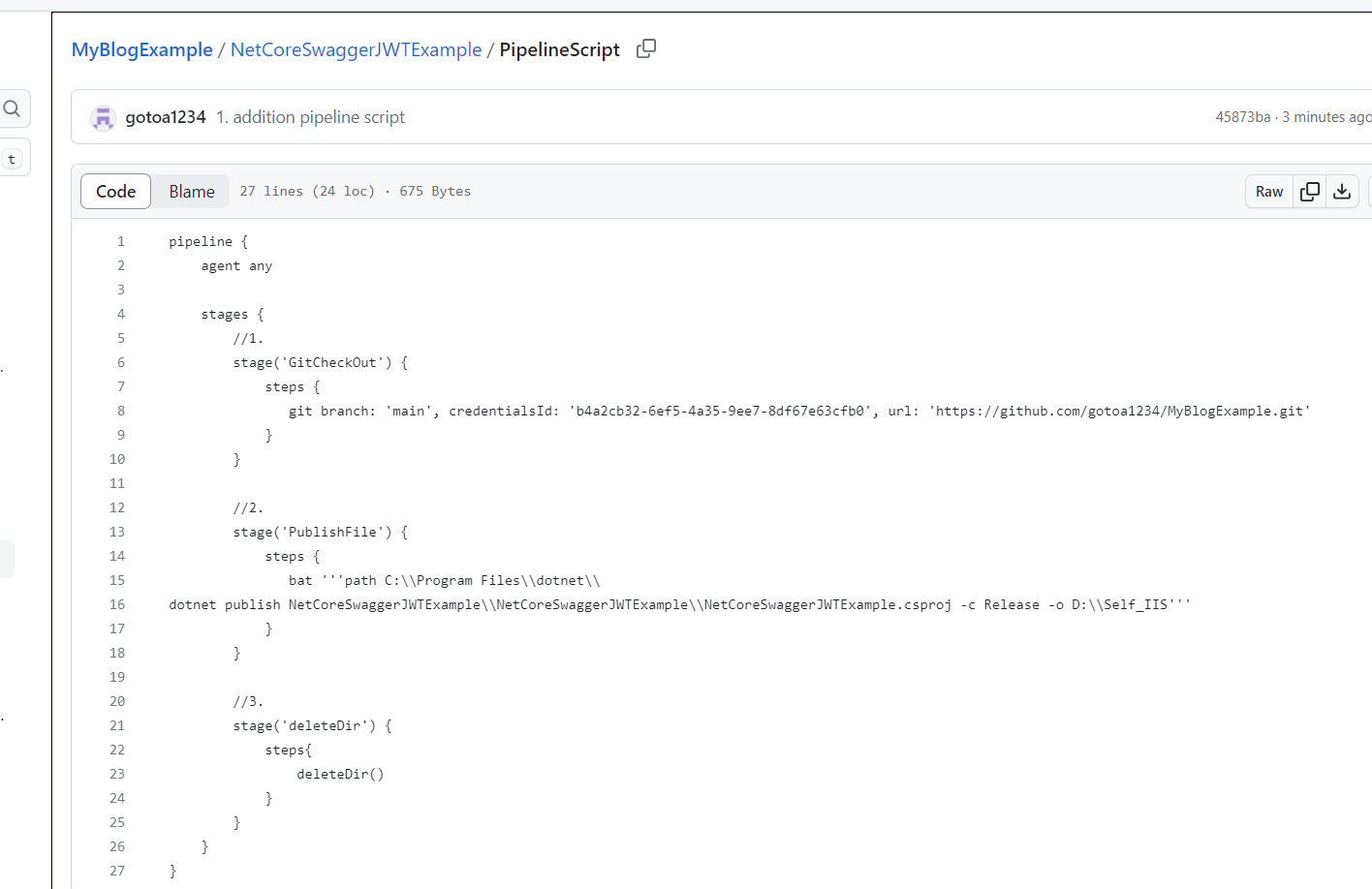
Step 2:調整PipeLine Job
1.對第二部分的PipeLine Job 做編輯,這邊Definition 選擇 Pipeline script from SCM
2. 將正確的git內容填入
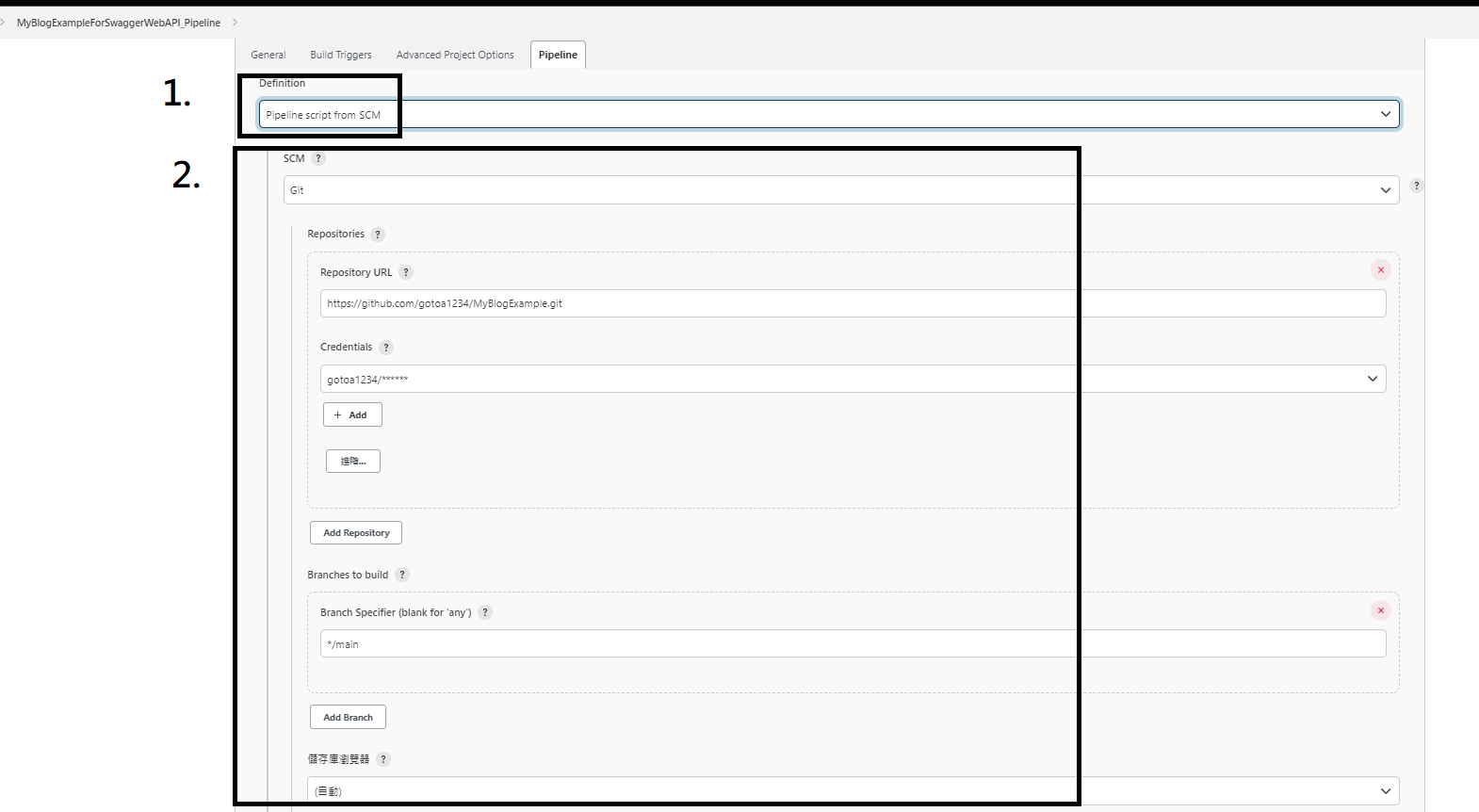
Step 3:設定讀取檔案
設定讀取檔案 Script Path 填上檔案路徑 ※相對於這個.git source的位置
NetCoreSwaggerJWTExample/PipelineScript
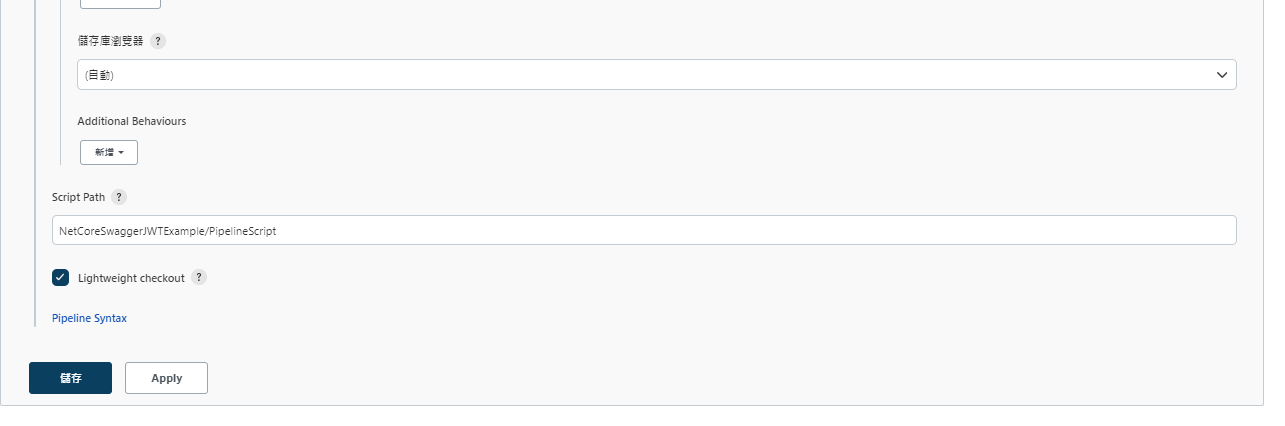
Step 4:驗證Pipeline Job
執行建置後,一樣成功,並且多了第一個Stage 抓取檔案來源
優點是以後Pipeline腳本可以加入版控中控管,在多人共用的環境下可以追蹤歷程